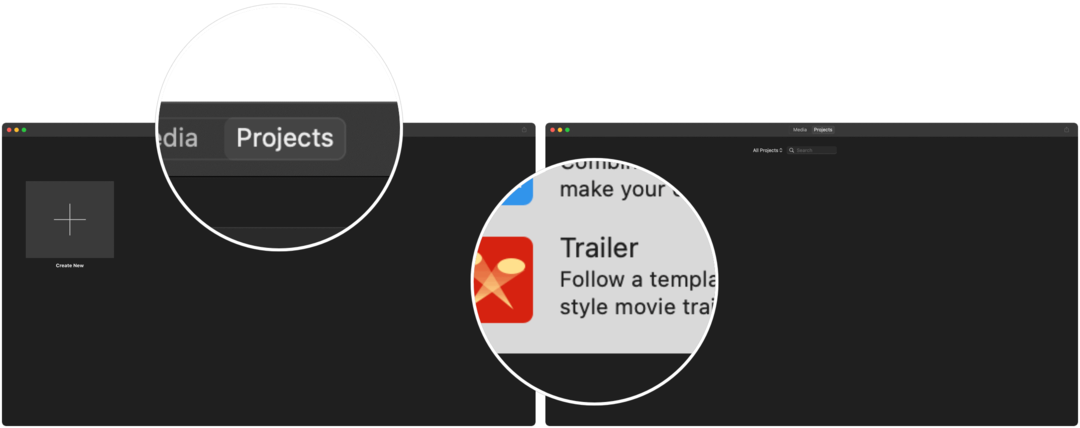Bevezetés a videók szerkesztésébe az iMovie segítségével Mac rendszeren
Alma Hős Macos / / September 08, 2021

Utoljára frissítve

Ha még nem ismeri az Apple iMovie -ját, és mutatóra van szüksége, jöjjön erre. Íme egy bevezető a videók szerkesztéséhez az iMovie segítségével.
Ha kezdő vagy, és bemutatkozni szeretnél a videók iMovie -val történő szerkesztésében, akkor ezt tartsd a megfelelő helynek.
Az emberek több mint 20 éve szerkesztenek videókat az iMovie segítségével Mac rendszeren. A Mac -szel bárki számára ingyenesen elérhető iMovie -t kezdetben elsősorban digitális kamerával rendelkező amatőr videósok használták. Az elmúlt években az iMovie sikeresen átállt egy olyan világba, ahol olyan okoseszközök uralkodnak, mint az iPhone és az iPad. Bár mindez, az iMovie használata nem sokat változott.
Videók szerkesztése az iMovie segítségével
Ebben a cikkben megismerheti az iMovie és annak különböző részei használatához szükséges eszközöket. Innentől közelebbről megvizsgáljuk, hogyan szerkesztheti első videóját az iMovie -ban.
Amire szükséged van
A kezdéshez telepítenie kell az iMovie legújabb verzióját a Mac számítógépére. Töltse le az iMovie -t a
Elkezdeni
Ebben a bevezetőben videót importálunk az iMovie -ba. Az alkalmazás lehetővé teszi filmek és előzetesek szerkesztését. Az előbbivel fényképeket, videókat és zenét kombinálhat film létrehozásához. Ez utóbbi magában foglalja a beépített sablonok használatát filmszerű trailerek készítéséhez.
Ehhez a tanulmányhoz előzetest importálunk. Követés:
- Nyisd ki iMovie a Mac számítógépén.
- Kattints a Projekt lap ha még nem vagy ott.
- Koppintson a jelölőnégyzetre Újat készíteni.
- Válassza a lehetőséget Filmelőzetes az előugró ablakban.
Következő:
- Válassz egy filmelőzetes a listából. Minden trailer fog csillag meghatározott számú szereplők, amelyek fel vannak sorolva. Az előzetes megtekintéséhez kattintson egyszer, majd kattintson az előnézeti ikonra.
- Kattintson Teremt jobb alsó sarokban.
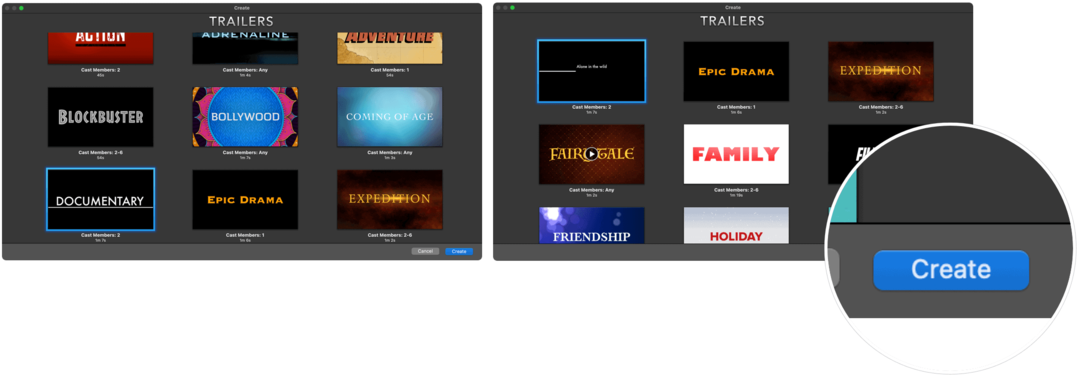
Itt az ideje, hogy felfedezze az iMovie különböző részeit.
iMovie szakaszok
Az iMovie alkalmazás négy fő részből áll. Először a bal felső sarokban találja meg a sajátját Könyvtárak szakasz. Innen érheti el a Fotók könyvtárában tárolt filmklipeket vagy az alkalmazásban korábban használt videotartalmakat.
Alul található a storyboard vagy idővonal ahol a chipek kiesnek a könyvtárából. Ezek a klipek együtt alkotják a filmet.
Az Médiakönyvtár az iMovie felület tetején, kissé balra található. A projektben használt klipek itt találhatók. Ezenkívül megtekintheti a videó előnézetét, ha rákattint.
Végül a jobb felső sarokban található a Szerkesztések szakasz. Ahogy a neve is sugallja, innen módosíthatja a klip színeit vagy megjelenését, mielőtt hozzáadja az idővonalához.
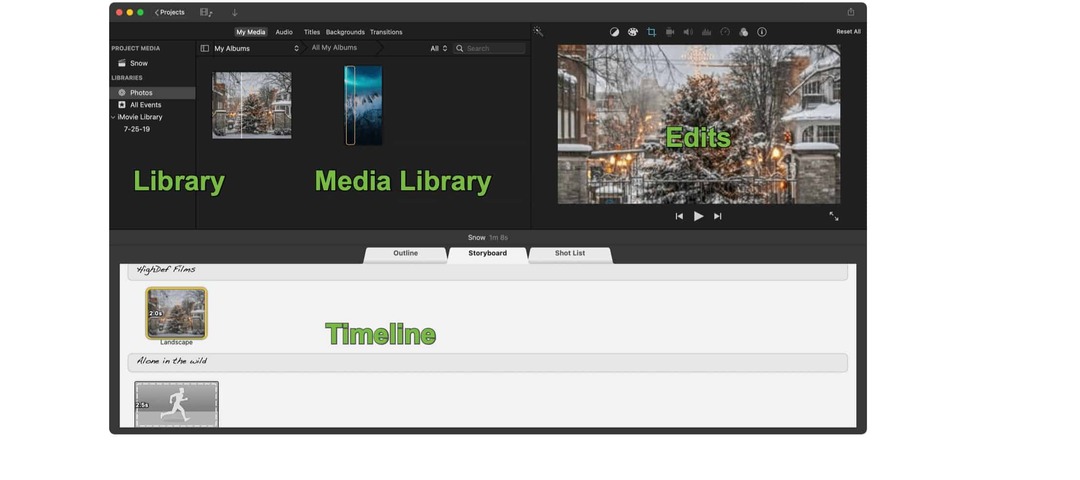
Első lépések a videók szerkesztéséhez az iMovie -ban
Sok mindent tehet az iMovie tartalom létrehozása és szerkesztése közben. A leggyakrabban használt szolgáltatások közé tartozik a következő.
Videók importálása
Videoklipek hozzáadása a remekműhöz:
- Kattintson Fotók a bal oldali Könyvtárban.
- A Médiatár szakaszban használja a legördülő menüt, és válassza a lehetőséget Videók.
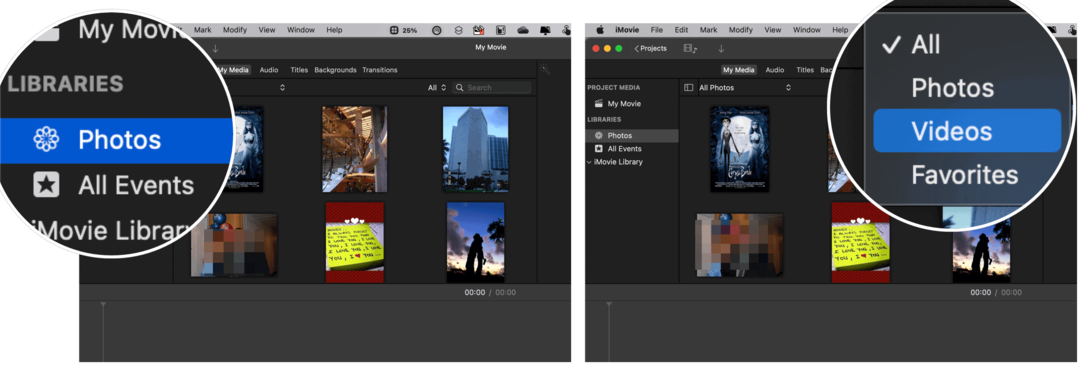
Következő:
- Kattints a Videoklip kívánt, majd tekintse meg az iMovie Szerkesztés szakaszában.
- Húzza a csipesz az idővonalához.
A fenti példa feltételezi, hogy a videó már megtalálható a Mac vagy az iCloud rendszeren. Kompatibilis eszközt is csatlakoztathat a Mac számítógépéhez tartalom importálásához, például digitális fényképezőgépekhez, táblagépekhez, vagy igen, iPhone -hoz. Amikor ezt megteszi, az eszköznek az iMovie alkalmazás bal oldalán kell megjelennie.
Változtassa meg a témát
Az Apple iMovie tele van gyönyörű témákkal, amelyekkel személyre szabhatja videóját. Az előzetes létrehozásakor már kiválasztott egy témát. Ezt azonban bármikor hozzáadhatja vagy módosíthatja mind a videók, mind az előzetesek esetében.
A téma megváltoztatásához:
- Menj be a tiedbe iMovie projekt.
- Kattintson Beállítások jobb oldalon az idővonal felett.
- Válassza ki a gombot, amely azt mondja Nincs téma.
- Ezután válassza ki a téma a videódért.
- Választ változás.
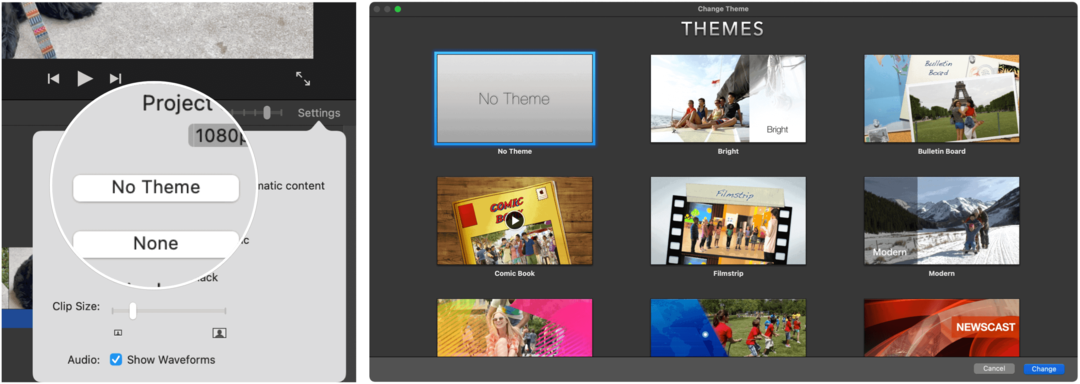
Átmenetek
A videókat klipek hozzáadásával hozzák létre. Az egyik klipről a másikra való egyértelműbb átmenet érdekében az iMovie az átmenetek széles választékát kínálja. Ezek sokféle formát ölthetnek, beleértve a keresztoldást, a cserét, az ajtót, a mozaikot.
Átmenet hozzáadásához győződjön meg arról, hogy két vagy több klip van az idővonalon. Onnan:
- Kattintson Átmenetek az iMovie eszköztáron.
- Válassza ki a sajátját átmenet.
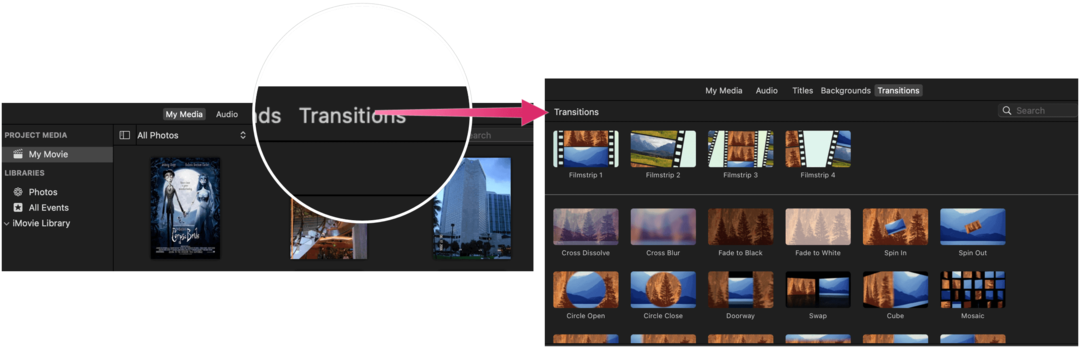 Videók szerkesztése az iMovie segítségével: Fix Camera Shake Tool
Videók szerkesztése az iMovie segítségével: Fix Camera Shake Tool
Akármilyen jó kamerák is vannak, a rázkódások továbbra is előfordulnak. Szerencsére az iMovie -nak van erre eszköze! A klip stabilizálása:
- Kattintson a csipesz az idővonalon.
- Ezután válassza a remegő kamera ikont a Szerkesztés szakasz felett.
- Innen jelölje be a jelölőnégyzetet Stabilizálja a remegő videót.
- A testreszabáshoz használja a csúszka.
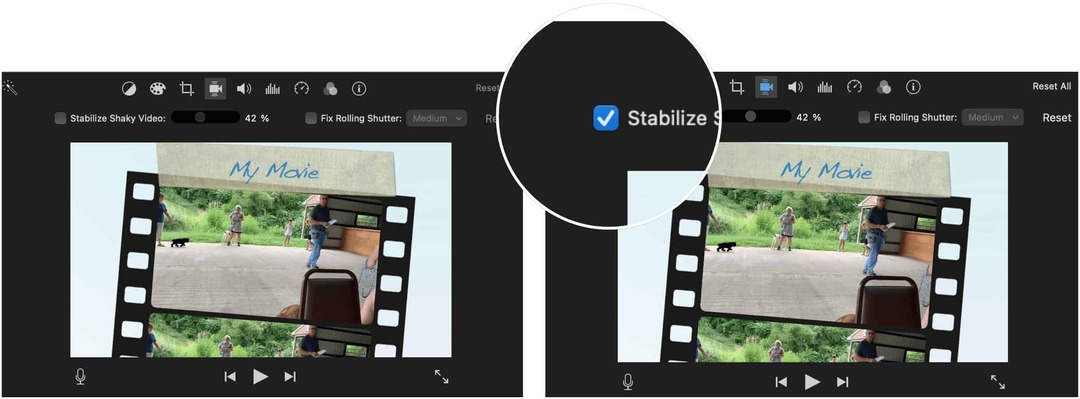
Változtasd meg a megjelenést
A videó további csípéséhez módosíthatja a megjelenését a színegyensúly vagy a színkorrekció beállításával. A Szerkesztés szakasz feletti szűrőgombokkal manuálisan is elvégezheti a beállításokat.
A színegyensúly eszköz használata:
- Válasszon egyet vagy többet videoklipek.
- Válaszd a Színegyensúly gomb az alkalmazás jobb oldalán. Lehetőségek:
- Kattintson az Auto gombra az automatikus színbeállításokhoz.
- Ezután válassza a Match Color lehetőséget a színek illesztéséhez a klipek között.
- A fehéregyensúly gombbal javíthatja a fehéreket vagy a szürkéket.
- Végül válassza ki a Bőrtónus kiegyensúlyozás gombot a bőr tónusának használatával a klip színének megváltoztatásához.
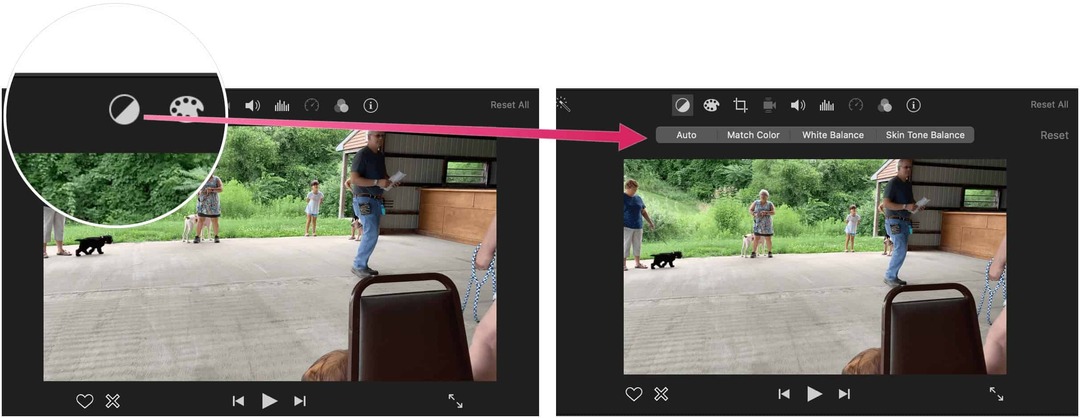
Eközben a beépített színjavító eszközök lehetővé teszik, hogy a klipek a lehető legtermészetesebbek legyenek. A színjavító gomb a színegyensúly gombjától jobbra található.
Szűrők hozzáadásához:
- Válasszon egyet vagy többet videoklipek.
- Válaszd a Szűrő és hanghatások gomb az alkalmazás jobb oldalán.
- Kattintson Egyik sem a klipszűrő mellett.
- Válassza ki a sajátját szűrő.
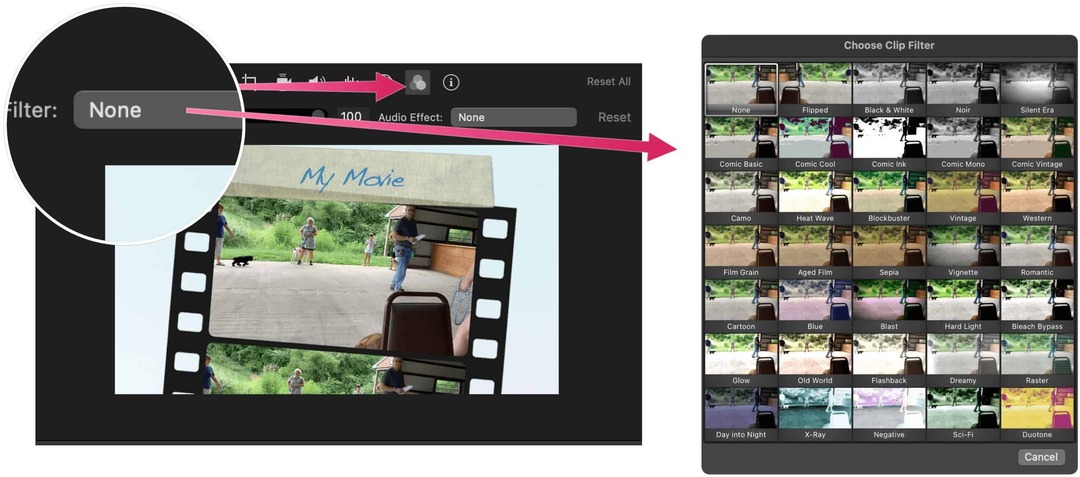
Cím hozzáadása
Ha úgy tetszik, címet adhat a videóhoz. Ezeket hozzáadhatja a klipek közé és fölé.
Cím hozzáadásához:
- Válaszd a lila jelző az idővonalon.
- Kattintson duplán a meglévő szöveg.
- Írja be a szöveg.
- Állítsa be a stílus.
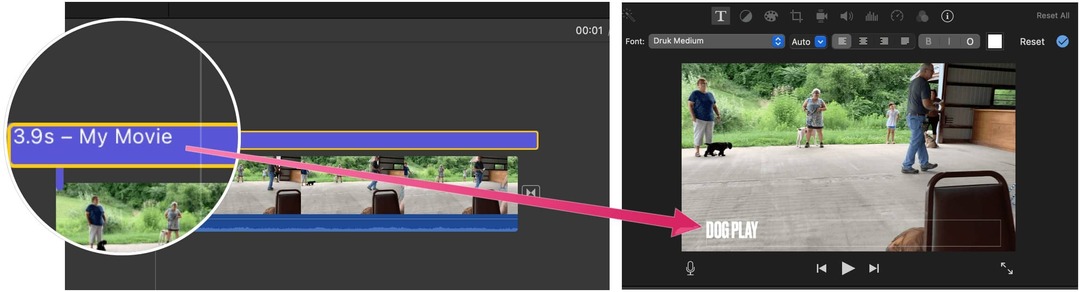
Videók szerkesztése az iMovie segítségével: Állítsa be a klipet
A legjobbat mentettük az utolsóra. Beállíthatja a klipet az idővonalon belül. Ehhez:
- Kattintson a csipesz.
- Fogja meg a bal vagy jobb szélét csipesz.
- Húzza a csipesz befelé, hogy eltávolítsa a felvételt az elején vagy a végén.
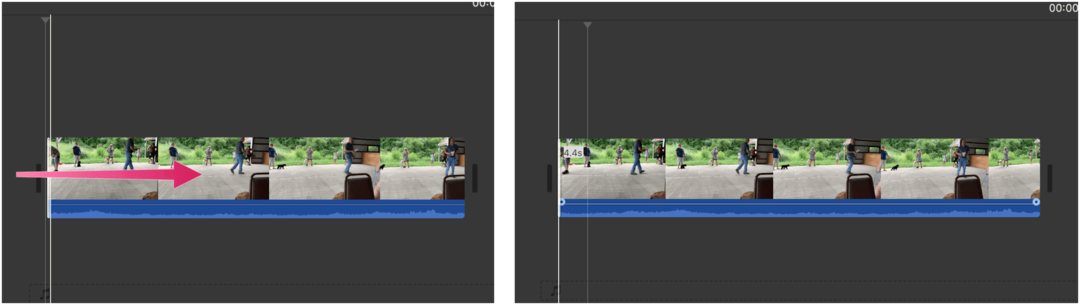
Az iMovie segítségével néhány lépésben filmeket és előzeteseket hozhat létre. Használjon szűrőket, különböző színkombinációkat és még sok mást, hogy különlegessé tegye a kész terméket. A fenti lépések jó kiindulópontot jelentenek a digitális mestermű létrehozásához. Élvezd!
A Google Chrome gyorsítótárának, a cookie -knak és a böngészési előzményeknek a törlése
A Chrome kiváló munkát végez a böngészési előzmények, a gyorsítótár és a cookie -k tárolásában, hogy optimalizálja a böngésző online teljesítményét. Az övé hogyan ...
Útmutató a dokumentumok megosztásához a Google Dokumentumokban, Táblázatokban és Diákban
Könnyen együttműködhet a Google webes alkalmazásaival. Íme az útmutató a Google Dokumentumokban, Táblázatokban és Diákban való megosztáshoz az engedélyekkel ...